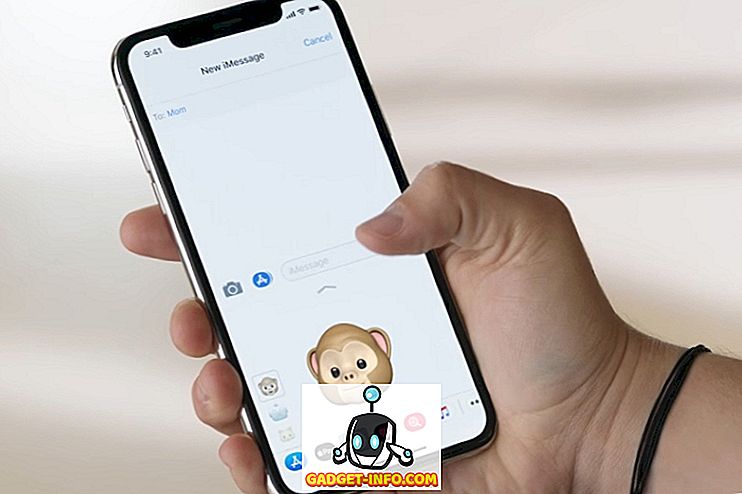Mencari cara untuk mencegah file terhapus di Windows XP, Vista, atau 7? Ini bisa sedikit rumit di Windows karena Anda harus mempelajari izin pengguna dan izin file.
Jika Anda memiliki folder bersama yang dapat diakses oleh komputer di jaringan, maka Anda juga harus berurusan dengan izin berbagi selain izin NTFS. Dalam posting ini, saya akan memandu Anda melalui langkah-langkah untuk mencegah penghapusan file.
Cegah Penghapusan File
Jika Anda ingin mencegah satu file dihapus pada mesin lokal Anda, ikuti langkah-langkah di bawah ini.
1. Pertama, klik kanan pada file dan pilih Properties . Anda harus disajikan dengan kotak dialog dengan beberapa tab. Salah satu tab akan dinamai Keamanan .

Jika Anda tidak melihat tab Keamanan, Anda mungkin harus menonaktifkan berbagi file sederhana. Anda dapat membaca posting saya sebelumnya tentang cara menonaktifkan berbagi file sederhana untuk mengatur izin pada file dan folder individual.
2. Selanjutnya, klik tombol Advanced di bagian bawah tab keamanan.

3. Sekarang hapus centang pada kotak " Mewarisi dari orang tua entri izin yang berlaku untuk objek anak ".

Dialog baru akan muncul menanyakan apakah Anda ingin menyalin atau menghapus izin orang tua. Silakan dan pilih Salin, karena ini akan memungkinkan kita untuk bekerja dengan izin saat ini dan memodifikasinya sesuai keinginan kita. Dalam versi Windows 7 yang lebih baru, opsi telah berubah menjadi Tambah .
4. Sekarang di kotak daftar Izin Entri, Anda harus menghapus pengguna atau grup yang Anda tidak ingin memiliki akses ke file. Jika Anda ingin pengguna dapat membaca file, modifikasi file, tetapi tidak menghapus file, klik pengguna dan klik Edit .

5. Pada kotak dialog yang muncul, Anda sekarang dapat mengontrol setiap izin individu untuk file atau folder itu. Ini termasuk Folder Traverse, Buat File, Hapus, Baca Izin, Ubah Izin, dll.

6. Perhatikan bahwa Anda dapat menghapus centang item tertentu dari kolom Izinkan dan itu akan mencegah pengguna membaca atau memodifikasi file. Namun, meskipun Anda menghapus centang pada izin Hapus, pengguna masih dapat menghapus file.
Satu-satunya cara untuk mencegah penghapusan file adalah dengan tidak memberikan izin baca dan secara eksplisit menolak izin Hapus . Itu berarti Anda cukup menghapus centang izin baca di kolom Izinkan dan centang kotak Tolak untuk Hapus. Sayangnya, setelah Anda memberikan izin baca ke file, pengguna akan dapat menghapusnya.
Anda dapat bermain-main dengan berbagai izin untuk mengontrol file atau folder persis seperti yang Anda inginkan. Anda pada dasarnya dapat mencegah penggantian nama file, penghapusan file, modifikasi file, dan lainnya. Perhatikan bahwa ini hanya masuk akal jika akun pengguna yang Anda coba batasi adalah pengguna standar. Jika mereka adalah administrator, maka mereka dapat dengan mudah pergi ke dialog yang sama seperti Anda dan memberikan kembali izin yang sesuai. Nikmati!